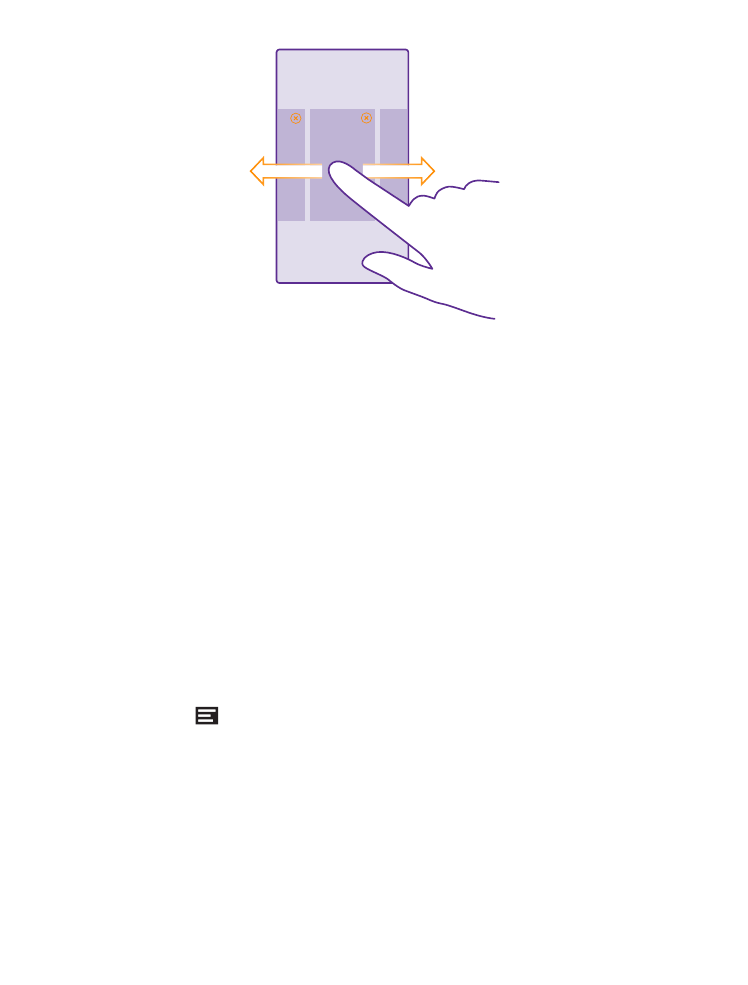
Перевірка сповіщень на телефоні
Ви можете швидко переглядати сповіщення, змінювати деякі настройки, додавати
ярлики для деяких програм у центрі дій, який відкривається вгорі екрана.
Значок сповіщень
показує, що є непрочитані оповіщення.
1. Протягніть вниз від верхнього краю екрана.
© 2015 Microsoft Mobile. Всі права захищені.
23
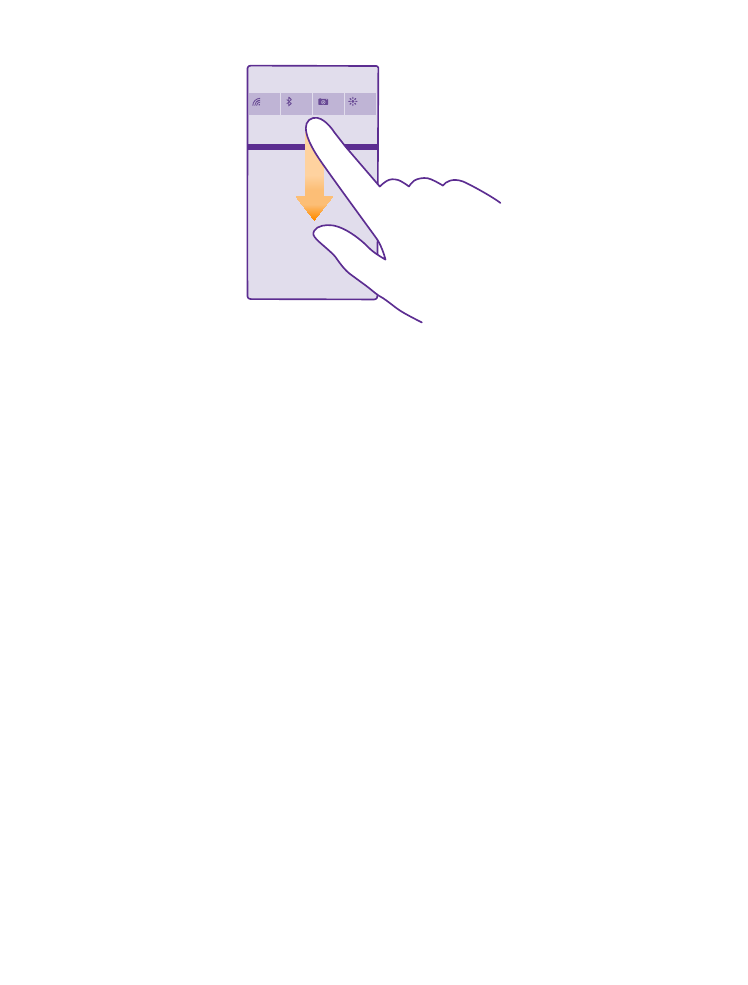
У цьому екрані можна:
•
переглядати пропущені виклики та недавні непрочитані електронні листи і
повідомлення;
•
переглядати сповіщення, зокрема про наявні оновлення програм, які пропонує
Магазин;
•
відкривати програми;
•
шукати мережі Wi-Fi та підключатися до них;
•
швидко переходити до настройок.
2. Щоб закрити меню, протягніть угору від нижнього краю екрана.
Персоналізація центра дій
На початковому екрані протягніть вниз від верхнього краю екрана та торкніться усі
настройки > сповіщення+дії. Щоб змінити ярлик, торкніться відповідного ярлика та
програми. Також можна вказати, які сповіщення Ви бажаєте отримувати та як.